Ako urobiť obrázok priehľadným v programe Word
Microsoft Word Microsoft Hrdina / / August 22, 2022

Posledná aktualizácia dňa

Či už vytvárate letáky alebo dokumenty, možno budete musieť použiť priehľadnosť obrázka. Tu je postup, ako urobiť obrázok priehľadným v programe Word.
Existuje množstvo dôvodov, prečo chcete, aby bol obrázok vo Worde priehľadný. Môžete napríklad chcieť vyrobiť letáky na predaj v garáži, propagovať svoju kapelu alebo vyvesiť oznámenia, aby ste našli strateného domáceho maznáčika. Na druhej strane však možno budete musieť vytvoriť brožúry v programe Word a ušetriť atrament na niekoľkých obrázkoch, ktoré obsahujú.
Keď urobíte obrázok priehľadným, funkcia vo Worde obsahuje niekoľko funkcií, vďaka ktorým bude atraktívnejší.
Bez ohľadu na dôvod, prečo potrebujete urobiť obrázok priehľadným vo Worde, ukážeme vám, ako to urobiť.
Ako urobiť obrázok priehľadným v programe Word
Ako sme už spomenuli, možnosť urobiť obrázky priehľadnými sa vykonáva pomocou nástrojov programu Word, ktoré tiež poskytujú funkcie na farbenie textu a pridávanie tvarov do obrázkov.
Ak chcete, aby bol obrázok vo Worde priehľadný, postupujte takto:
- Spustiť Slovo na pracovnej ploche.
- Na páse s nástrojmi vyberte Vložiť > Obrázok a vyberte umiestnenie obrázka, ktorý chcete použiť.
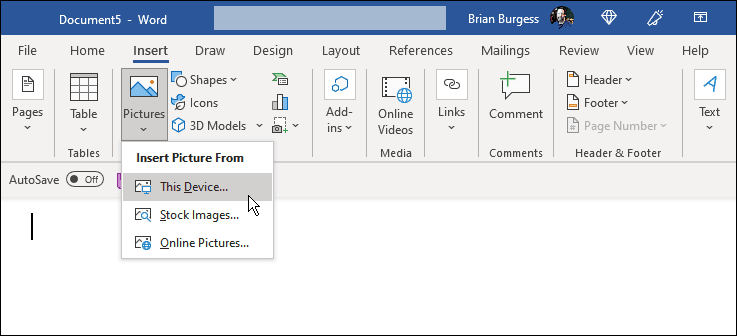
- Zabezpečte Formát obrázka je vybratá karta. Tam môžete upraviť veľkosť obrázka potiahnutím, aby ste ho orezali.
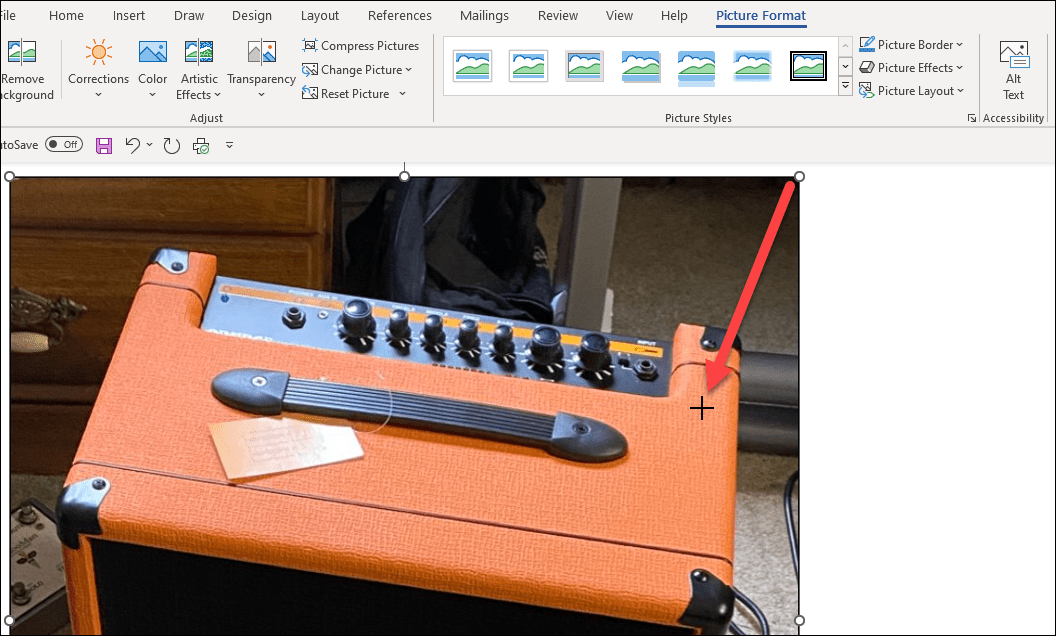
- Okrem toho, Formátovať obrázok je miesto, kde kliknúť na šípku nadol Transparentnosť tlačidlo. Môžete tiež použiť posúvač na výber percenta priehľadnosti, ktoré chcete pridať do obrázka.
Poznámka: Sú to ukážky, kým nekliknete, aby ste použili mieru priehľadnosti. Takže pokojne umiestnite kurzor myši na každú z nich a zobrazte ukážku toho, ako bude obrázok vyzerať.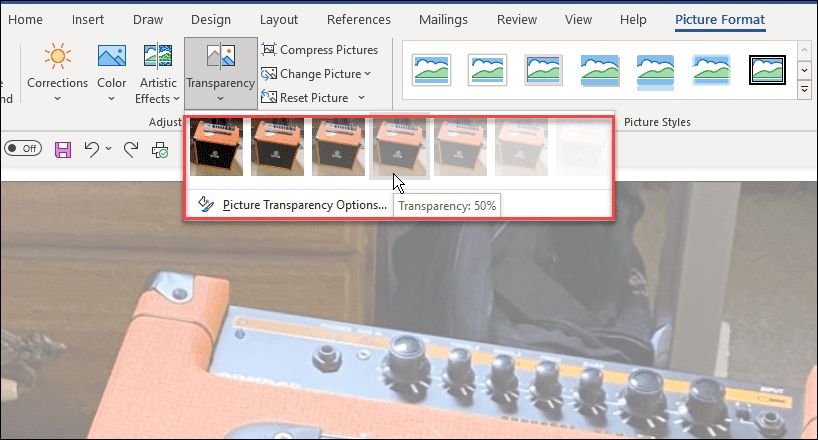
- Môžete tiež vybrať Možnosti transparentnosti pod náhľadmi miniatúr a manuálne upravte priehľadnosť pomocou posúvača. V časti Format Picture (Formátovať obrázok) môžete spravovať aj opravy obrázkov, farbu obrázka, predvoľby a orezanie obrázka. Doplnkové funkcie vám umožňujú získať dokonalú kvalitu obrazu.
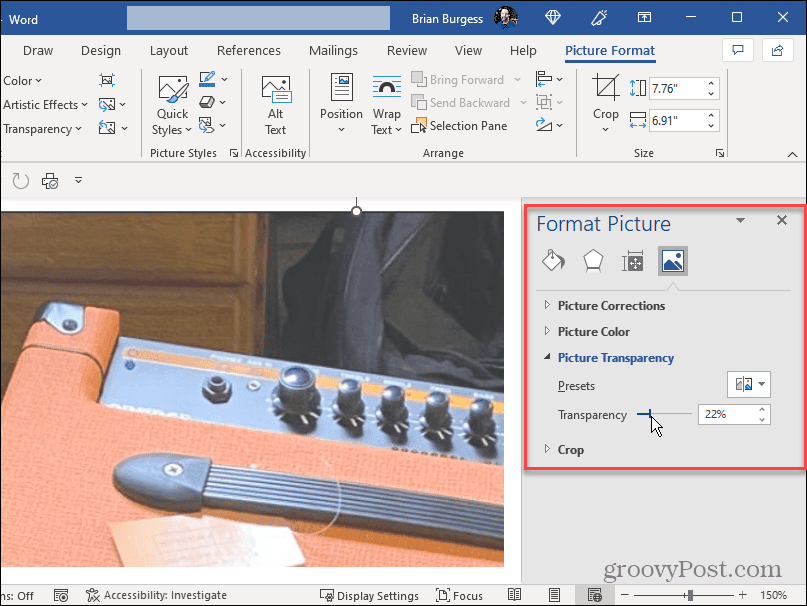
- Kliknutím pravým tlačidlom myši na obrázok pridajte text na obrázok a vyberte Zalomiť text > Za textom.
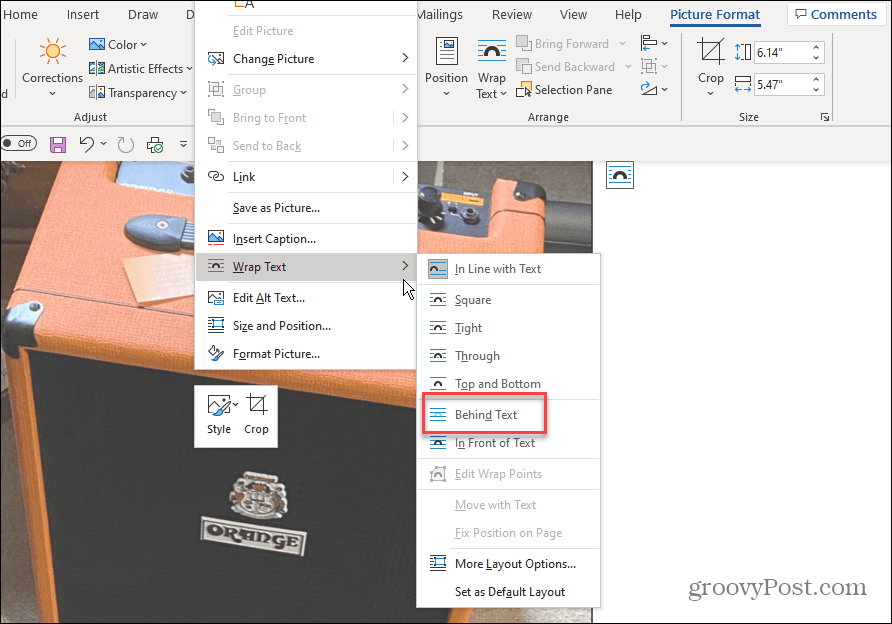
- Zadajte text, ktorý chcete zahrnúť na vrch priehľadného obrázka. Text sa zobrazí na priehľadnom obrázku a text bude v popredí.
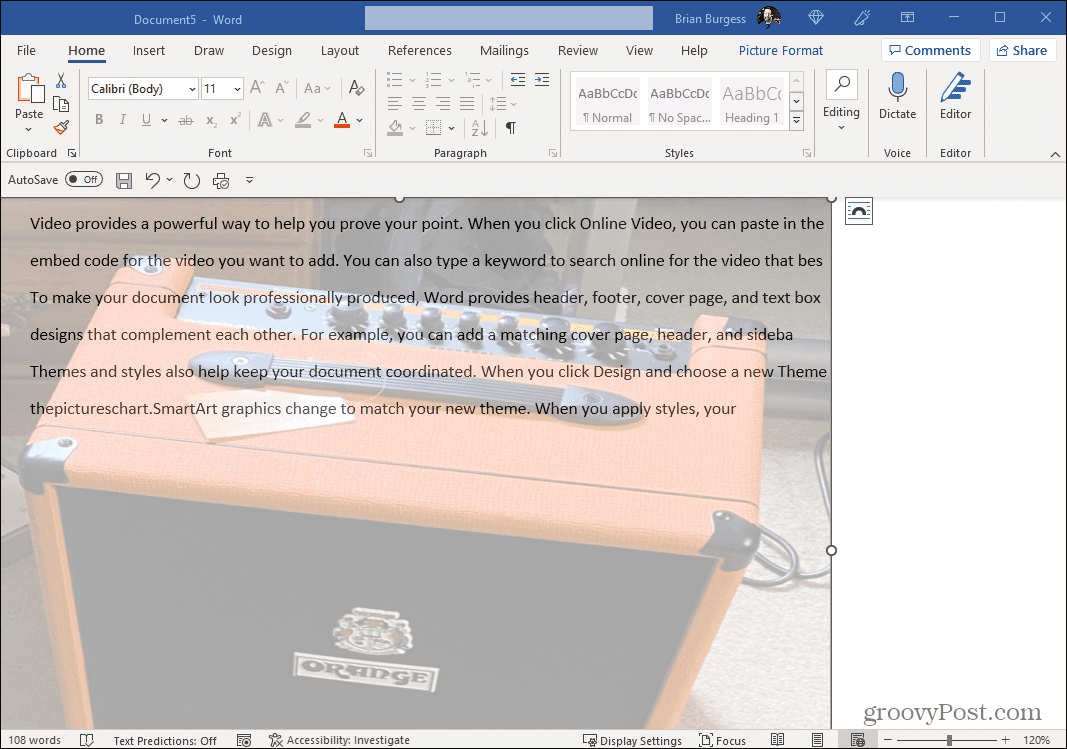
Používanie funkcií programu Microsoft Word
Teraz, keď máte priehľadný obrázok, ktorý potrebujete, môžete pokračovať a vytlačiť kópie, ak ich potrebujete. Umiestnite vytlačený dokument na miesta, kde si ho môžu pozrieť ostatní. Ak potrebujete poslať e-mailom alebo zdieľať dokument programu Word s priehľadným obrázkom, môžete to urobiť tiež. Za zmienku tiež stojí, že môžete pridať vodoznak do dokumentov programu Word okrem pridávania priehľadných obrázkov.
S programom Microsoft Word môžete robiť veľa vecí, o ktorých si možno ani neuvedomujete. Napríklad môžete formátovať dokumenty v štýle APA v programe Word. Tiež by vás mohlo zaujímať prepis zvukových súborov vo Worde.
Ak ste novým používateľom aplikácie na spracovanie textu od spoločnosti Microsoft, možno budete potrebovať vedieť ako vidieť počet slov alebo sa dozvedieť o úprava odrážok alebo zarážok číselného zoznamu v programe Word. A možno vás bude zaujímať, ako na to nájsť a nahradiť text v dokumentoch programu Word.
Ako nájsť kód Product Key systému Windows 11
Ak potrebujete preniesť svoj produktový kľúč Windows 11 alebo ho len potrebujete na vykonanie čistej inštalácie operačného systému,...
Ako vymazať vyrovnávaciu pamäť prehliadača Google Chrome, súbory cookie a históriu prehliadania
Chrome odvádza skvelú prácu pri ukladaní vašej histórie prehliadania, vyrovnávacej pamäte a súborov cookie na optimalizáciu výkonu vášho prehliadača online. Jej postup...
Priraďovanie cien v obchode: Ako získať ceny online pri nakupovaní v obchode
Nákup v obchode neznamená, že musíte platiť vyššie ceny. Vďaka zárukám dorovnania cien môžete získať online zľavy pri nákupe v...



